Suurempi tallennuskapasiteetti on melko suuri tarve älypuhelimille. iPhone 12 alkaa 64 Gt: sta, ja iPhone 12 Pro Max tarjoaa 128 Gt, 256 Gt ja 512 Gt vaihtoehtoja käyttäjille, jotka haluavat enemmän tilaa. Silti sinun on silti vapautettava tilaa iPhonen päivittäisessä käytössä.
Oletko yllättynyt jostakin nimeltään Asiakirjat ja tiedot mikä vie paljon tallennustilaa iPhonellasi? Haluatko tietää enemmän kuinka poistaa asiakirjoja ja tietoja iPhonessa?
Tässä viestissä puhutaan pääasiassa siitä, miten päästä eroon näistä asiakirjoista ja tiedoista iPhonessa. Voit oppia lisää hyödyllisiä tietoja Asiakirjat ja tiedot iPhone. Lisäksi haluamme opastaa poistamaan ja tyhjentämään nämä tiedostot iPhonesta saadaksesi enemmän tallennustilaa.
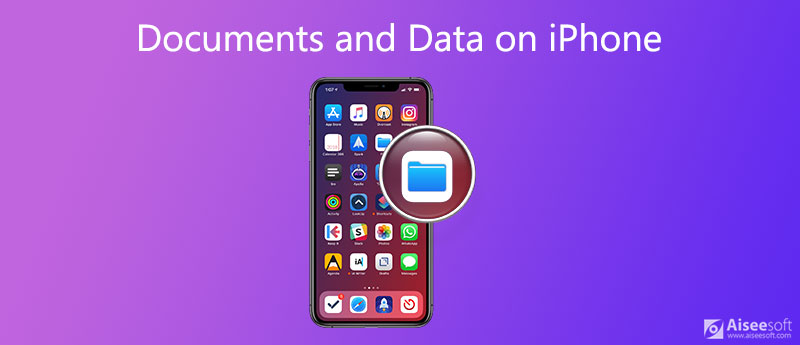
Vaikka iOS-laitettasi, kuten iPhonea, iPadia tai iPod touchia, käytetään, sovellus kerää joitain ylimääräisiä tietoja, kuten ladatut kuvat, ääniraidat ja videot, evästeet, välimuistit, lokitiedot ja paljon muuta, ja ne tallennetaan Asiakirjat- ja Tiedot-kansioon.
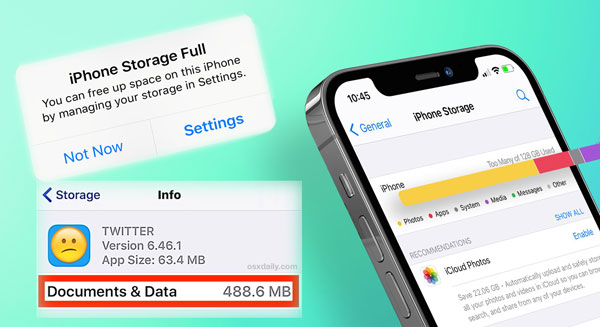
Yleensä iPhonessa on kahdenlaisia asiakirjoja ja tietoja. Yksi asiakirja ja tiedot ovat sovelluksen välimuistit, tallennetut tiedostot, kirjautumistiedot ja niihin liittyvät tiedot. Toinen on iCloudin luomat tiedostot sovellukselle. Molemmat vievät tilaa iOS-laitteellasi.
Paremman käyttökokemuksen tai muiden syiden vuoksi sovellukset keräävät erilaisia tietoja. Tällöin monilla sovelluksilla saattaa olla suuri kulutus Asiakirjat ja data -tallennustilaan. Joten voit nähdä, että nämä tiedot ovat yleensä erittäin raskaita välimuistien suhteen. Tämän vuoksi monet iOS-käyttäjät haluavat tyhjentää asiakirjat ja tiedot vapauttaa tallennustilaa iPhonessa.
Voi olla turhauttavaa huomata, että tallennustilasi on vähissä, tai saat siitä kehotteen Varastointi melkein kokonaan or iPhone-tallennustilaa täysi. Siinä tapauksessa sinun on hallittava sovelluksia ja poistettava ei-toivotut asiakirjat ja tiedot iPhonesta.
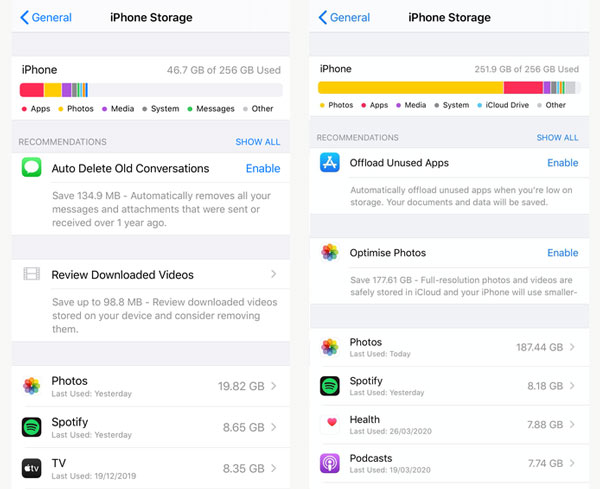
Kun saavut sinne, näet selvästi, kuinka paljon iPhone-tallennustilasta käytät tällä hetkellä ja kuinka paljon kunkin sovelluksen tallennustilasta on loppumassa. Apple listaa joitain tallennustilan säästämissuosituksia, jotka on järjestetty suurimmasta pienimpään.
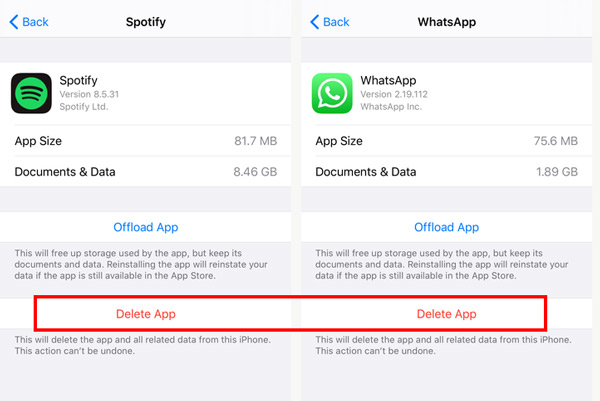
Samalla menetelmällä voit poistaa suuret sovellukset yksitellen. Sen jälkeen voit siirtyä App Storeen ja asentaa ne takaisin. Voit ottaa käyttöön Poistetaan käyttämättömät sovellukset ominaisuus, joka vapauttaa iPhonen tallennustilan automaattisesti.
Jos haluat poistaa joitain asiakirjoja ja tietoja manuaalisesti iPhonessa, voit myös poistaa välimuistit, historiat, evästeet, sivustotiedot ja paljon muuta Safarista, hallita ja poistaa turhia viestejä, sähköposteja, kuvia, videoita ja kappaleita jne.
Voit luottaa tehokkaaseen iPhone-tietojen pyyhekumiin, jotta voit paremmin hallita iPhonen tallennustilaa ja poistaa ei-toivotut tiedostot. FoneEraser. Se tarjoaa sinulle monia poistoratkaisuja asiakirjojen ja tietojen poistamiseksi iPhonesta, roskapostitiedostojen poistamisesta, suurten tiedostojen poistamisesta, valokuvien siivoamisesta, sovellusten poistamisesta ja muusta.

Lataukset
100 % turvallinen. Ei mainoksia.
100 % turvallinen. Ei mainoksia.




Sen avulla voit helposti hallita iPhonesi tallennustilaa ja poistaa välimuistia, roskapostitiedostoja, suuria tiedostoja ja paljon muuta. Sinun ei tarvitse poistaa sovellusta vapauttaaksesi iPhone-tilaa.
Kysymys 1. Mitä tapahtuu, jos poistan asiakirjat ja tiedot iCloudista?
Sinulla on oikeus poistaa asiakirjoja ja tietoja suoraan iCloud-tililtäsi. Mutta se poistaa vain iCloudiin tallennetut asiakirjat ja tiedot. Mikään ei muutu iPhonessasi. Se ei vapauta tilaa iPhonessasi.
Kysymys 2. Kuinka palauttaa iPhoneen kaikki sisältö ja asetukset?
Voit vapauttaa iPhonen tallennustilan myös valitsemalla nollaa kaikki sisältö ja asetukset. Avaa Asetukset-sovellus, napauta Yleiset ja vieritä alaspäin löytääksesi Palauta-vaihtoehdon. Napauta sitä ja valitse sitten Poista kaikki sisältö ja asetukset. Tämän vaiheen aikana sinun on annettava Apple ID -salasanasi palautuksen vahvistamiseksi.
Kysymys 3. Kuinka tyhjentää Safarin välimuistit iPhonessa?
jotta poista Safarin välimuistit iPhonessa voit siirtyä Asetukset-sovellukseen, valita Safari, napauta Tyhjennä historia ja verkkosivusto -vaihtoehto ja napauta sitten uudelleen vahvistaaksesi toiminnosi.
Yhteenveto
Toivottavasti voit oppia lisätietoja Asiakirja ja data iPhonessa tämän sivun lukemisen jälkeen. Näiden tiedostojen poistamiseksi ja iPhonen tallennustilan hallitsemiseksi on tarjolla kaksi tapaa. Kun iPhonesi tila on loppumassa, voit valita suositellun iPhone-tietojen pyyhekumi poistaa turhat tiedostot helposti.
Poista iPhone
1.1 Kuinka tyhjentää iPhonen välimuisti 1.2 Tallennuksen tyhjentäminen iPhonessa 1.3 Kuinka tyhjentää tilaa iPhonessa 1.4 Evästeiden tyhjentäminen iPhonessa 1.5 Asiakirjojen ja tietojen tyhjentäminen iPhonessa 1.6 Kuinka tyhjentää historian iPhonessa 1.7 Kuinka tehdä iPhone nopeammaksi 1.8 Miksi iPhone on niin hidas? 1.9 iPhonen tallennustila täynnä 1.10 Kuinka saada lisää tallennustilaa iPhoneen 1.11 Hallinnoi iPhonen tallennustilaa
Kaikkien aikojen tehokkain apuohjelma, jonka avulla käyttäjät voivat poistaa kaiken iPhonen sisällön, kuten yhteystiedot, viestit, valokuvat, videot, muistiinpanot jne. Ja asetukset pysyvästi ja perusteellisesti.
100 % turvallinen. Ei mainoksia.